还记得上大学的时候,室友竞选学生会干事做了一个PPT,然后别人都是手动放映PPT,这个小机灵鬼给自己的PPT设置了自动播放。上台讲话的时候一气呵成,然后就获得了部长的职位。她说
还记得上大学的时候,室友竞选学生会干事做了一个PPT,然后别人都是手动放映PPT,这个小机灵鬼给自己的PPT设置了自动播放。上台讲话的时候一气呵成,然后就获得了部长的职位。她说有的人放映PPT的时候手一直抖,说话卡壳。好在她给PPT设置了自动播放。大家一定很想知道PPT自动放映怎么设置吧?那就来看看小编接下来的方法介绍吧。

方法一:
1、在 PowerPoint里打开PPT,然后在“幻灯片放映”界面中,点击“排练计时”,然后在“录制”页面中放映PPT计时就可以了。(需要点击页面中的“→”放映PPT,然后计时。)
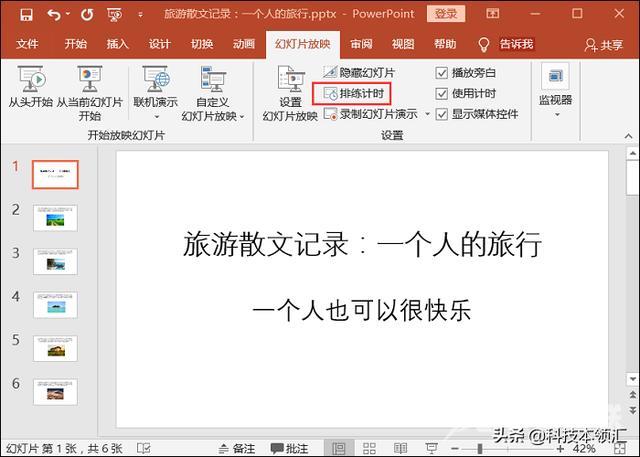
2、PPT放映计时完成之后,然后弹出页面中显示“是否保留新的幻灯片计时”,点击“是”就可以了。
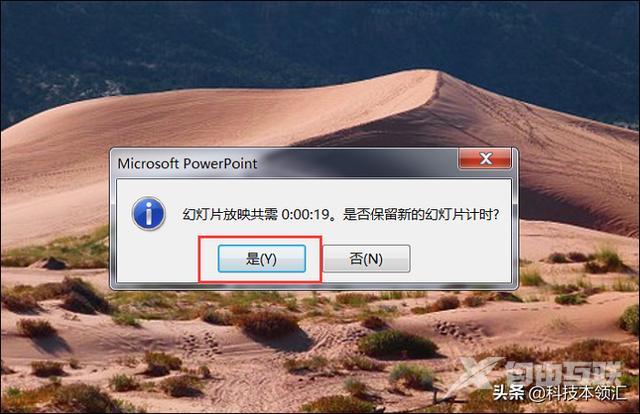
3、最后在“幻灯片放映”界面中,点击“从头开始”就可以了。
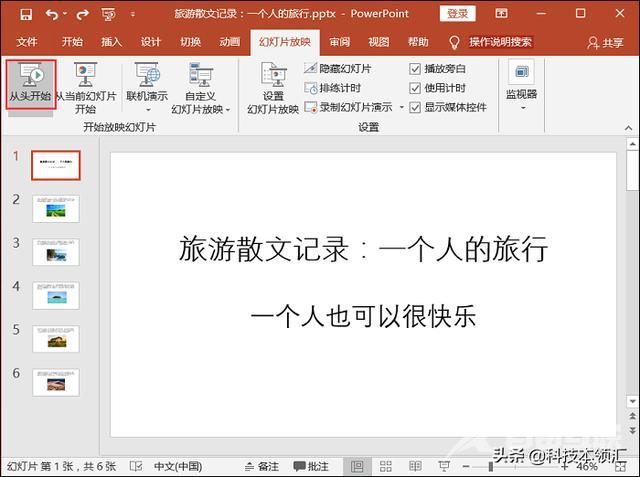
方法二:
1、在“幻灯片放映”界面中打开PPT,然后点击页面中的“设置幻灯片”进入设置界面。
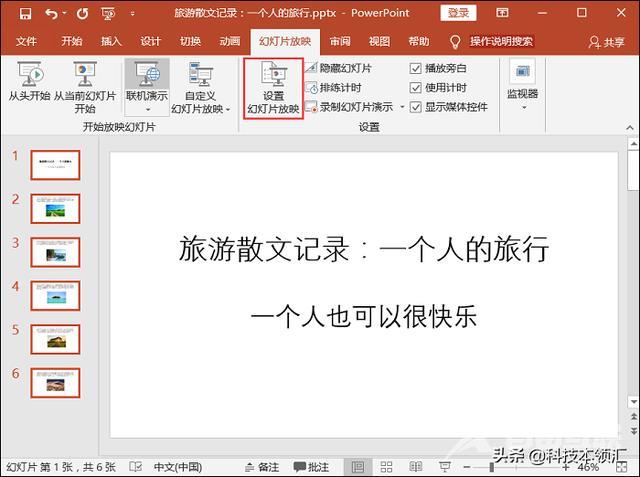
2、接着在设置放映方式栏里,选择“放映幻灯片”的方式(这里我们可以选择:全部或者选择指定幻灯片),选择“推进幻灯片”方式为“如果出现计时,则使用它”就可以了。
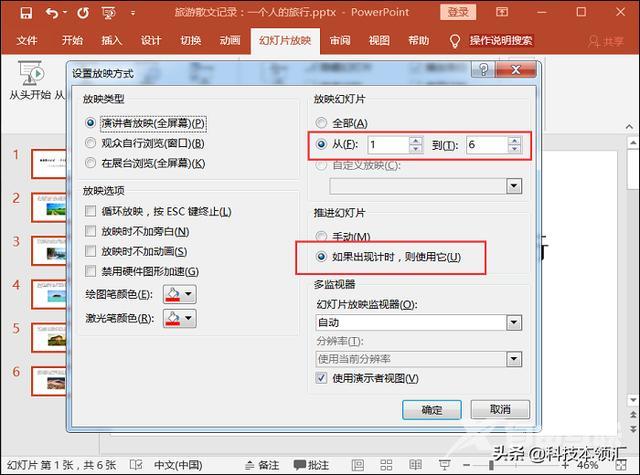
3、然后在“切换”界面中,点击“设置自动换片时间”进行设置,然后点击“应用到全部”就可以了。
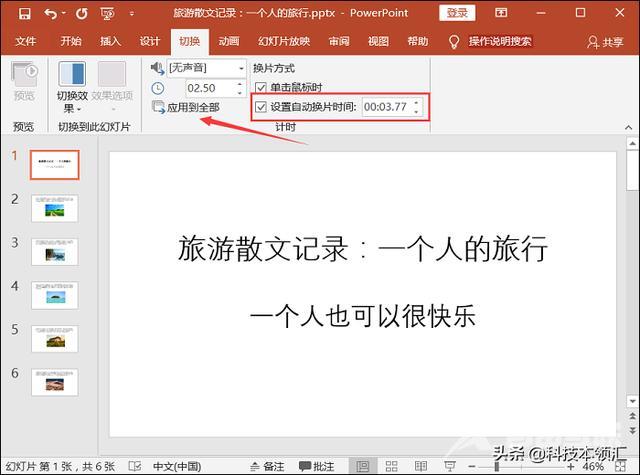
以上就是小编想要分享给大家的有关PPT自动播放怎么设置的两种方法,希望能切实的帮到大家。
PPTppt自动播放方法